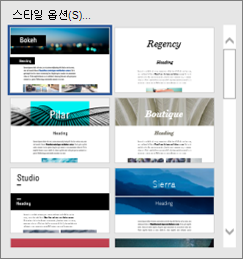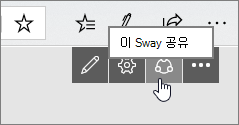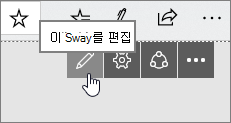Word에서는 모든 장치에서 멋지게 표시 되는 대화형 및 공유 가능 Sway 웹 페이지로 문서를 쉽게 변환할 수 있습니다.
|
|
-
파일 탭에서 웹 페이지로 변환> 변환을 참조 하세요.( 웹용 Word 에서 Office 365 계정에 로그인 해야 합니다.)
-
스타일 축소판 그림을 스크롤하여 원하는 대로 선택 합니다. 미리 보기는 문서를 Sway 웹 페이지 (전체 크기 모니터 및 휴대폰)에 표시 하는 방법을 보여 주기 위해 업데이트 되었습니다 (Sway 웹 페이지는 모든 장치에서 잘 보이게 디자인 됨).
-
원하는 스타일을 선택 했으면 변형을 클릭 합니다.
-
Sway 웹 페이지가 만들어지고 화면 위쪽에 있는 공유 단추를 사용 하 여 보낼 수 있는 링크를 가져오거나 주소 표시줄에서 URL을 복사 하 여 붙여 넣습니다.
내 Sway 웹 페이지를 볼 수 있는 사람은 누구 인가요?
개인 Office 365 계정에서 만든 sway는 누구와도 공유할 수 있습니다. 링크를 전송 하는 사람은 페이지를 볼 수 있습니다.
회사 또는 학교 계정에서 만든 sway는 조직의 모든 사용자와 공유할 수 있습니다. 페이지가 조직 외부에 표시 되지 않습니다.
Sway를 만든 후에는 누가 볼 수 있는지에 대 한 사용 권한을 변경할 수 있습니다. 자세한 내용은 Sway 공유를 참조 하세요.
Sway 웹 페이지를 만든 후 편집할 수 있나요?
예, 가능합니다. 시작 하려면 Sway 위쪽에 있는 편집 단추를 클릭 하세요.
나중에 Sway 웹 페이지를 찾으려면 어떻게 하나요?
모든 Sway는 https://sway.office.com/my에 있습니다.
Sway란?
Sway는 대화형 보고서, 개인 스토리, 프레젠테이션 등을 쉽게 만들고 공유 하는 데 사용 되는 Microsoft Office 앱입니다.
Sway 를 시작 하는 데sway에 대해 자세히 알아보세요.